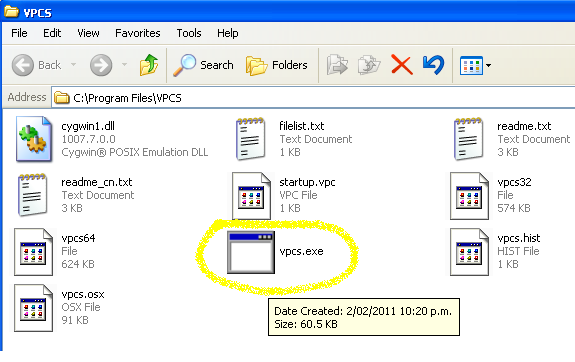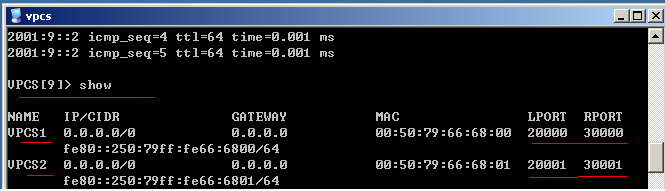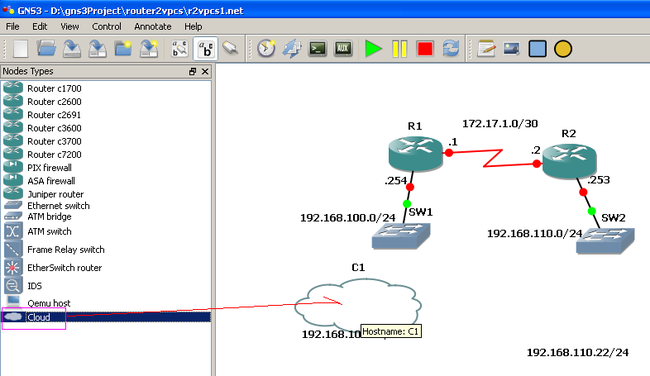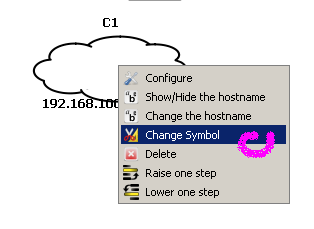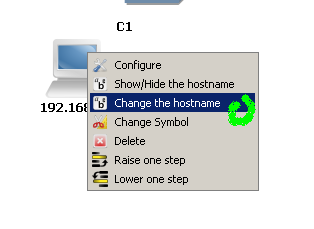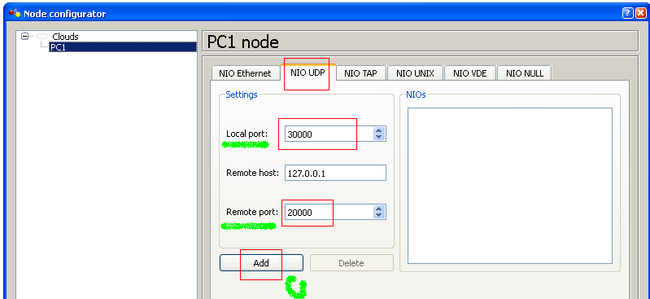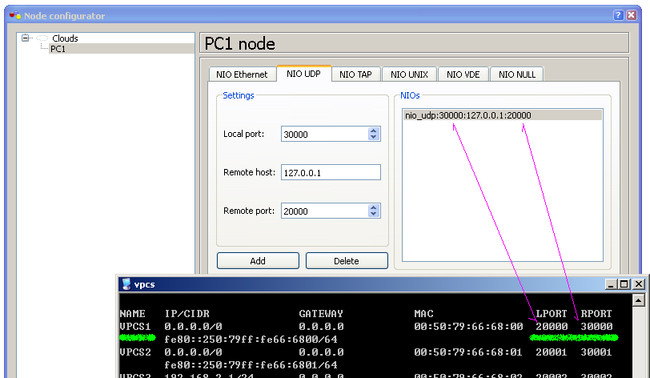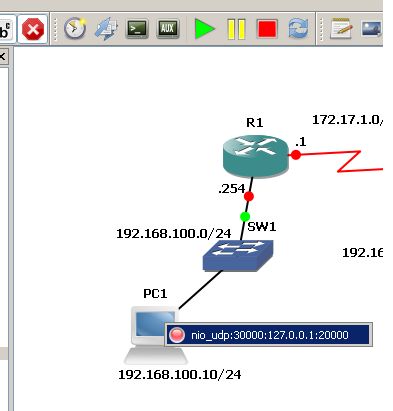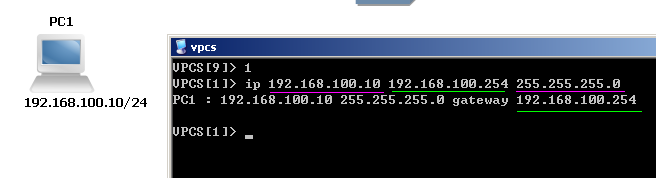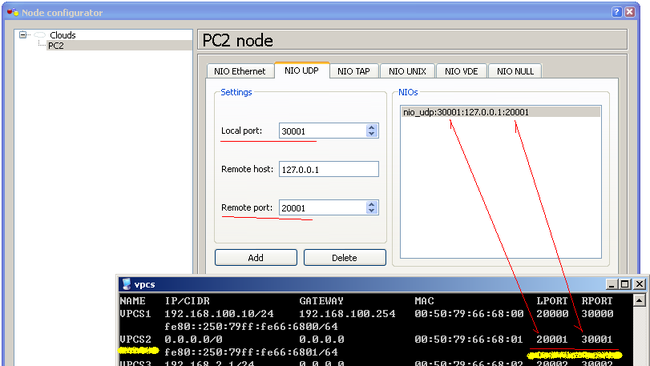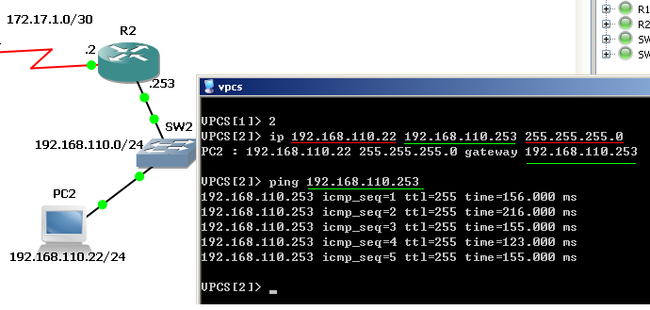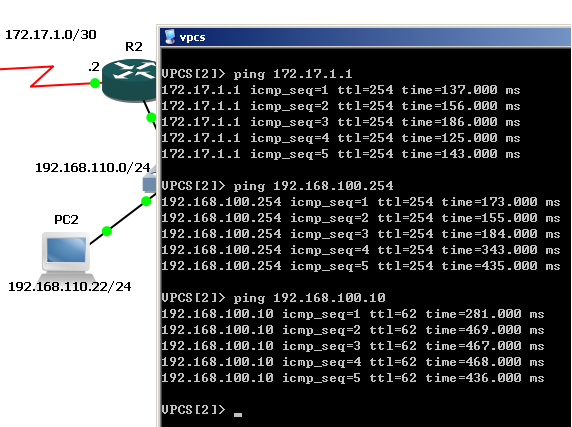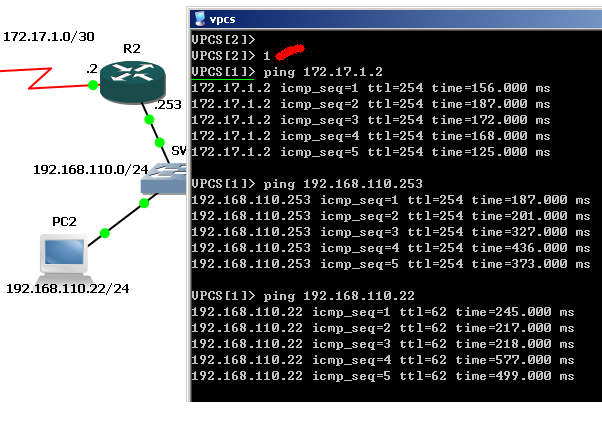用 GNS3 做CCNA网络实验(7)
GNS3 做CCNA网络实验(7)
10. 用 vpcs 做终端PC
与采用路由器做PC相比,vpcs 的最大优点是占用内存小。如果用作模拟实验的电脑的内存只有1GB,用 vpcs 则更流畅。
vpcs 用一个极小的软件模拟9个PC,足够一般的实验需求。但是,它只用1个窗口来操作,9个PC之间,只用1个数字来转换,比较容易混爻,与真实的硬件路由器实验有区别。我个人觉得不利于初学者使用。
当采用路由器做PC时,每个PC就打开一个控制台,与真实的硬件路由器实验一样。
(1). vpcs 软件准备
下载 vpcs, 解压缩,把这软件的目录复制到 c: 系统分区,在桌面建一个 快捷方式。
双击 vpcs.exe (也可以建立一个快捷方式),即可打开。经过初试化,就进入其界面:
输入 show 可以显示当前个 PC 的配置。注意各个PC的 LPORT 和 RPORT,这些值,就是对应与各个不同 PC 的标志。
(2). 实验 topology 准备
新建一个子目录,例如 router2vpcs1。
启动 GNS3, 打开已经设置好界面 interface 的 topology, 另存一份 (例如 r2vpcs1),装入原来的配置文件。
把 PC1 和 PC2 删除。
然后从左边设备列表 拉入 一个 cloud
把这个 cloud 改用 computer 的图标:
在把这个 cloud 改名为 PC1
以同样的步骤,拉入另一个 cloud, 更换为 computer 图标, 改名为 PC2。
(3) 连接 vpcs 作终端设备
在 PC1 (实际是 C1, 第一个 cloud) 上按鼠标右键,选 configure
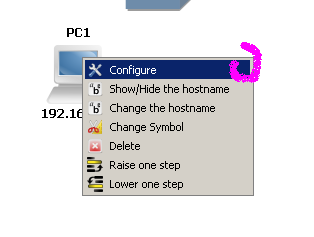
在 设备的 NIO UDP -> Settings, 点 Add
这样就为 这个 PC1 (cloud) 添加了一个接口 interface, 这个接口是一 UDP 端口(port number) 来界定的。
那这个接口是如何与 vpcs 对应呢?
注意看上图,他们之间就是通过 LPORT 和 RPORT 来对应的。
以上的这个例子, 在 PC1 (cloud) 添加的接口的 LPORT 和 RPORT 就会对应于 vpcs 的 VPCS1。
我们点 一下 连线 Add a link 图标, 把 PC1 与交换机SW1连起来。
再点 一下 连线 Add a link 图标, 关闭连线操作。
现在点一下vpcs 的窗口 (注意: 是vpcs软件的窗口, 而不是 PC1, PC1 是 cloud 没有控制台也没有自己的窗口):
输入 1, 就表示转到 VPCS1
按上图所示的输入,设定 PC1 (VPCS1) 的 IP 地址和网关。
然后测试一下 VPCS1 与 路由器 R1 的连通:
对于 PC2, 其添加的UDP界面使用另一个 LPORT 和 RPORT 值: 30001 和 20001
这样就把这个接口与vpcs 的 VPCS2 对应起来。
点 一下 连线 Add a link 图标, 把 PC2 与交换机 SW2 连起来。
设置 VPCS2 的 IP 地址和网关, 并测试一下与 R2 的连通:
现在, topology 已经准备就绪, 路由器 R1 和 R2, 终端 PC1 和 PC2 的界面和 IP 地址都准备好了。
我们把这个 topology 保存一下, 并卸出其配置 。 也可以把它另存几份, 供以后的实验使用。
注意: 现在卸出的配置文件 只有 R1.cfg 和 R2.cfg, PC1和PC2是没有配置文件的. 而且,以后重新打开这个 topology 装入已卸出的配置文件, 只有 R1和R2可以返回上一次的配置。而 vpcs 的 VPCS1 和 VPCS2 的IP地址设置,还需要再在 vpcs 窗口分别敲入。
(4) 路由实验和连通测试
在 R1 和 R2 分别启用 RIP V2 路由:
R1#conf t Enter configuration commands, one per line. End with CNTL/Z. R1(config)#router rip R1(config-router)#version 2 R1(config-router)#network 192.168.100.0 R1(config-router)#network 172.17.1.0 R1(config-router)#^Z R1#
R2#conf t Enter configuration commands, one per line. End with CNTL/Z. R2(config)#router rip R2(config-router)#version 2 R2(config-router)#network 192.168.110.0 R2(config-router)#network 172.17.1.0 R2(config-router)#^Z R2#
然后,就可以从 vpcs 窗口测试一下连通:
从 PC2 (也就是 VPCS2) ping 目标网段:
要想从PC1 (对应于VPCS1) ping 目标网段呢?也是在同一个 vpcs 窗口:
先输入 1, 把 VPCS2 改变为 VPCS1, 然后再 ping
呵呵, 100% 连通。
附注: 网上还有一些文章介绍用实机(你自己在用的电脑)作为 PC 终端连接到 GNS3 , 有兴趣的可以搜索一下。
:-